在windows 10系统中,许多用户习惯使用默认的照片查看工具来浏览电脑上的图片。通常情况下,这个查看器的背景色设置为白色。然而,部分用户反映白色背景在查看图像时显得过于明亮,可能造成视觉不适,因此希望将背景色更改为其他色调。那么,该如何实现这一调整呢?接下来就跟随本文的操作步骤试一试吧!
启动注册表编辑器:首先按下键盘上的“Win + R”组合键,打开运行窗口,然后输入
regedit
定位目标路径:进入注册表编辑器后,请依次找到以下路径:
HKEY_CURRENT_USER\Software\Microsoft\Windows Photo Viewer\Viewer
创建新值:在右侧空白区域右键点击,选择“新建 > DWORD (32-位) 值”,并将新建的值命名为
BackgroundColor
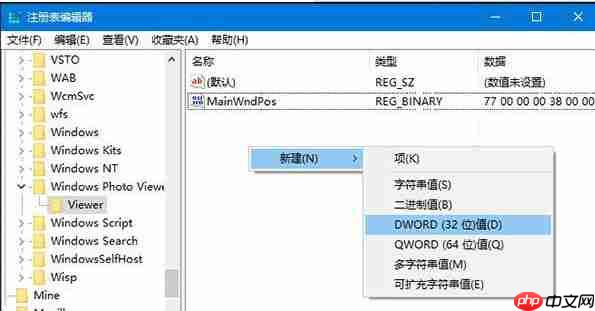
ff000000

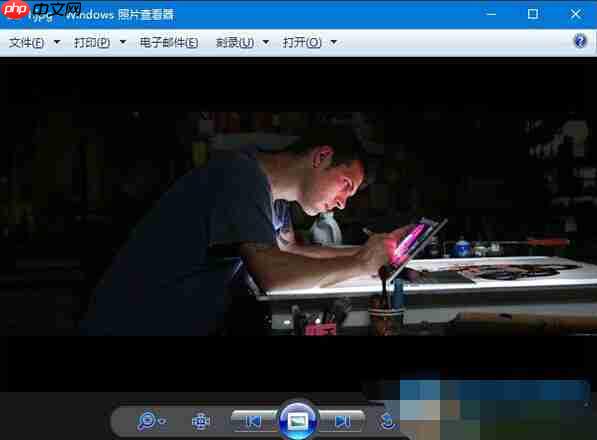
按照以上步骤操作,您就可以成功更改Windows 10系统中照片查看器的背景颜色啦!无论是想换成深沉的黑色还是其他任何颜色,都只需简单几步即可搞定哦!
以上就是Win10系统照片查看器背景颜色怎么修改?的详细内容,更多请关注php中文网其它相关文章!

每个人都需要一台速度更快、更稳定的 PC。随着时间的推移,垃圾文件、旧注册表数据和不必要的后台进程会占用资源并降低性能。幸运的是,许多工具可以让 Windows 保持平稳运行。




Copyright 2014-2025 https://www.php.cn/ All Rights Reserved | php.cn | 湘ICP备2023035733号